Создание проекта
Работа с клипами
Перед чтением этого подраздела и работой над клипом полезно повторить материал первой части Книги, в частности раздел Монтаж, так как далее мы будем рассматривать лишь технические вопросы.
Очередной фрагмент фильма монтируется на монтажном столе, причем сначала – видеоряд с оригинальным звуком, затем окончательно редактируется звуковое сопровождение. Обратный порядок работы будет эффективнее, если требуется привязка видеоряда к музыкальной теме или к записанной заранее речи героев.
Самый быстрый способ добавить аудио – или видеоклип на монтажный стол – дважды щелкнуть на свободном месте любой дорожки. При щелчке на видеодорожке открывается окно Insert Video File (Вставить видеофайл) (рис. 11), при щелчке на аудиодорожке – окно Insert Audio File (Вставить аудиофайл). Отмеченный в окне файл будет автоматически проигрываться, если установлен флажок Autoplay. Кнопка Info открывает окно с информацией о файле. Чтобы выбрать отрезок файла определенной длины, надо нажать кнопку Duration (Длительность). После щелчка на кнопке Открыть необходимо установить курсор (рис. 12) на той видеодорожке и в ту позицию, куда должен быть добавлен файл, и щелкнуть левой кнопкой мыши.
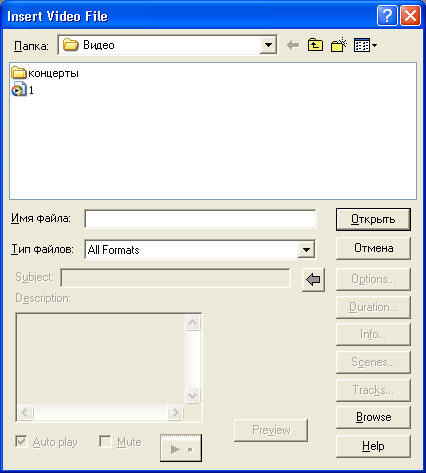
Рис.11. Окно вставки видеофайла
В строке состояния окна приложения (рис. 13) можно увидеть точную позицию указателя на временной шкале.
Добавленный на дорожку клип появляется в библиотеке рабочих материалов (окно Production Library) в соответствующей его типу папке каталога Project (Проект). Отсюда клип можно перетащить на монтажный стол, где создаются его дополнительные копии.
Примечание
Любые действия над клипом, например разрезание на части, не влияют на исходные материалы, записанные на диске.
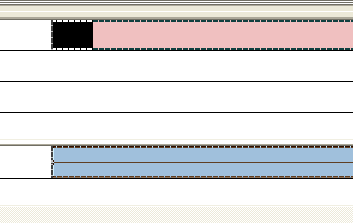
Рис. 12. Отображение вставляемого клипа

Рис. 13. Строка состояния
Отображение временных характеристик слева направо: позиция курсора, момент начала выделенного клипа и его конца, продолжительность клипа.
